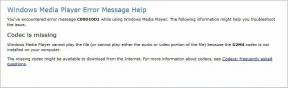Резервне копіювання збережених даних програми та ігор онлайн за допомогою Dropboxifier
Різне / / December 02, 2021

Dropboxifier це простий інструмент, який полегшить вам це завдання. Тож давайте подивимося, як працює інструмент і як ми можемо його використовувати для копіювання даних програми та гри.
Як працює Dropboxifier
Dropboxifier працює на концепція символічних посилань і щоразу, коли ми синхронізуємо папку за допомогою інструмента, ми фактично створюємо символічне посилання на папку, перш ніж перемістити всі дані в хмари. Пізніше, коли ви відновлюєте дані на іншому комп’ютері, замість відновлення файлів створюється відсутні символічні посилання. Інструмент використовує файл XML для зберігання інформації про посилання в самій хмарі.

Символьні посилання в основному є ярликами до папки, але містять посилання на батьківську папку. Тому, коли Dropboxifier створює символічне посилання на папку в хмарах, це фактично обманює програму, яка вважає, що дані доступні на комп’ютері, тоді як вони фактично доступні в Інтернеті.
Область застосування Dropboxifier
В основному, Dropboxifier був розроблений для роботи на Dropbox (звідси назва), але ви можете розширити його на SkyDrive, Google Drive та будь-які інші подібні хмарні служби резервного копіювання, які постачаються разом із настільною програмою та створюють віртуальну папку на вашому комп’ютері диск. Я протестував програму за допомогою Google Drive, і вона працювала як чарівна.
Використання Dropboxifier
Крок 1: Завантажте файл Переносний виконуваний файл Dropboxifier і скопіюйте його в корінь папки резервної копії. Для напр. C:\Користувачі\

Крок 2: Тепер запустіть інструмент і коли він запитає папку Dropbox, наведіть його на нову папку, яку ви створили для виконання завдання. Потім інструмент створить у папці новий файл символічного посилання XML і підготує його до використання.
Крок 3: Тепер просто використовуйте Додати нове посилання розділ, щоб додати каталог, який містить збережені дані для програми або гри, і натисніть кнопку Dropboxify. Інструмент перемістить усі дані в хмару та створить нове символічне посилання на папку.

Примітка: Ви можете спочатку зробити резервну копію папки, яку ви намагаєтеся синхронізувати.
Крок 4: Тепер, коли ви запустите інструмент на іншому підключеному комп’ютері, ви побачите червоний знак оклику біля папок, які не синхронізовані. Виберіть усі ці записи та натисніть кнопку Вирішити. Тепер у вас буде три варіанти. Ви можете об’єднати дані, перезаписати дані або взагалі видалити символічне посилання. Зробіть свій вибір і все. Звичайно, все це після того, як ви запустите Dropboxifier на цьому іншому комп’ютері.

Не видаляйте папки безпосередньо
Якщо ви більше не хочете синхронізувати налаштовану папку, не просто видаляйте її з папки Dropbox. Оскільки інструмент переміщує дані на вихідному комп’ютері та створює символічне посилання, ви втратите дані назавжди. Правильний спосіб зробити це – вибрати папку в інструменті, а потім натиснути кнопку Вибрано.

Це відновить папку перед видаленням символічних посилань.
Висновок
Dropboxifier — чудова концепція, зібрана як стабільний інструмент, який ідеально працює для більшості онлайн-сервісів резервного копіювання. Єдине, що мене хвилює, це адміністративний доступ, який вимагає програма. Оскільки більшість загальнодоступних або офісних комп’ютерів не надають доступу адміністратора, ми можемо використовувати цей інструмент лише на своєму персональному комп’ютері.